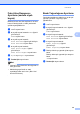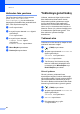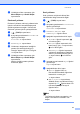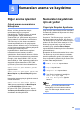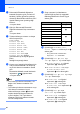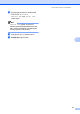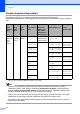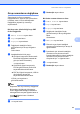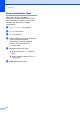Advanced User's Guide
Table Of Contents
- GELİŞMİŞ KULLANIM KILAVUZU MFC-9970CDW
- Kullanım Kılavuzları ve nerede bulabilirim?
- İçindekiler
- 1 Genel Ayarlar
- 2 Güvenlik özellikleri
- 3 Faks gönderme
- Diğer gönderme seçenekleri
- Diğer gönderme işlemleri
- Manuel faks gönderme
- Çifte erişim (sadece siyah beyaz)
- Yayın (sadece siyah beyaz)
- Gerçek Zamanlı Gönderim
- Denizaşırı Modu
- Gecikmiş Faks (sadece siyah beyaz)
- Ertelemeli toplu gönderim (sadece siyah beyaz)
- Kontrol etme ve iptal etme bekleyen işler
- Ayarlarınızı yeni varsayılan olarak ayarlama
- Tüm faks ayarlarını varsayılan fabrika ayarlarına geri yükleme
- Elektronik kapak sayfası (sadece siyah beyaz)
- Yoklamaya genel bakış
- 4 Faks alma
- 5 Numaraları arama ve kaydetme
- 6 Rapor yazdırma
- 7 Kopya oluşturma
- Kopyalama ayarları
- Kopyalamayı durdurma
- Kopyalama kalitesini iyileştirme
- Kopyalanan görüntüyü büyütme veya küçültme
- Çift taraflı (2 taraflı) Kopyalama
- Çekmece seçimi
- Parlaklık ve Kontrastı Ayarlama
- ADF’yi kullanarak kopyaları sıralama
- 1 sayfada N sayfa kopya yapma (sayfa düzeni)
- 1 sf’da 2 Kimlik Kopyası
- Rengi Ayarlama (Doygunluk)
- Ayarlarınızı yeni varsayılan olarak ayarlama
- Tüm kopya ayarlarını varsayılan fabrika ayarlarına geri yükleme
- Sık kullanılanlarınızı ayarlama
- Kopyalama ayarları
- A Düzenli bakım
- B Seçenekler
- C Sözlük
- Dizin
- brother TUR
Bölüm 5
42
Grupları Ayarlama Seçenekleri 5
Aşağıdaki grafikte Grup numaralarını ayarlama seçenekleri gösterilmektedir.
Numaraları kaydettiğinizde, LCD aşağıdaki adımlarda gösterilen seçeneklerden seçim yapmanızı
ister.
1
Adım 5’te bir E-posta adresi eklerseniz Süper İnce görünmez.
Not
• İmzalı PDF’yi seçerseniz, makinenize Web Tabanlı Yönetim’i kullanarak bir sertifika
yüklemeniz gerekir. Web Tabanlı Yönetim’de Administrator Settings (Yönetici Ayarları)
içinden Configure Signed PDF Settings (İmzalı PDF Ayarlarını Yapılandır) öğesini seçin.
Sertifika yükleme hakkında bilgi için, bkz. Ağ Kullanım Kılavuzu.
• PDF/A, uzun süreli arşivleme için kullanılan bir PDF dosya biçimidir. Bu biçim, uzun süreli
saklamadan sonra belgeyi yeniden üretebilmek için gerekli tüm bilgileri içerir.
• İmzalı PDF, belge içine dijital sertifika ekleyerek verilerin kurcalanmasını önler ve yazarın
kişiselleştirmesini sağlar.
Adım 1
Grup
Konumunu
girin
Adım 2
Grup
Adını
girin
Adım 3
Adı
girin
Adım 4
Kayıt Türünü
seçin
Adım 5
Kayıtlı Tek
Dokunuş ve
Hızlı Arama
Numaralarını
Gruba ekleyin
Adım 6
Çözünürlüğü seçin
Adım 7
Dosya
Türünü seçin
Tek
Dokunuş
veya
Hızlı
Arama
(Ad) OK
öğesine
basın
(1 ila 40
arası)
Faks/IFAKS Faks
Numarası veya
E-posta Adresi
Standart, İnce,
S.İnce
1
, Foto
-
E-Posta
Renkli PDF
E-posta Adresi 100 dpi, 200 dpi,
300 dpi, 600 dpi
PDF, PDF/A,
Güvenli PDF
,
İmzalı PDF
E-Posta
Renkli JPEG
100 dpi, 200 dpi,
300 dpi, 600 dpi
-
E-Posta
Renkli XPS
100 dpi, 200 dpi,
300 dpi, 600 dpi
-
E-Posta Gri
PDF
100 dpi, 200 dpi,
300 dpi
PDF, PDF/A,
Güvenli PDF
,
İmzalı PDF
E-Posta Gri
JPEG
100 dpi, 200 dpi,
300 dpi
-
E-Posta Gri
XPS
100 dpi, 200 dpi,
300 dpi
-
E-Posta S/B
PDF
200 dpi,
200 x 100 dpi
PDF, PDF/A,
Güvenli PDF
,
İmzalı PDF
E-Posta S/B
TIFF
200 dpi,
200 x 100 dpi
-